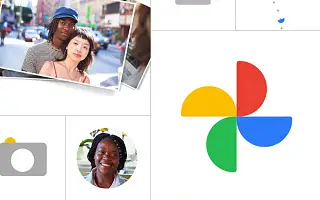Albumele din Google Foto vă ajută să vă organizați suvenirurile digitale. Puteți denumi albumul, puteți ajusta ora și locația și puteți alege fotografia preferată ca coperta albumului cu o cireșă deasupra.
Mai jos vă împărtășim cum să configurați o fotografie de copertă a unui album în Google Foto în câțiva pași simpli. Continuați să derulați pentru a verifica.
Configurați fotografii de copertă de album în Google Foto
Configurarea unei fotografii de copertă pentru albumul dvs. Google Foto este simplă dacă știți unde să căutați. Puteți seta orice fotografie din album ca fotografie de copertă și o puteți configura pe smartphone, aplicație sau client web.
Cum să setați coperta albumului în Google Foto pe Android sau iPhone
- Deschideți Google Foto .
- Atinge Bibliotecă și deschide un album.
- Selectați fotografia pe care doriți să o setați ca coperta albumului .
- Glisați în sus pentru a afișa opțiuni suplimentare de meniu.
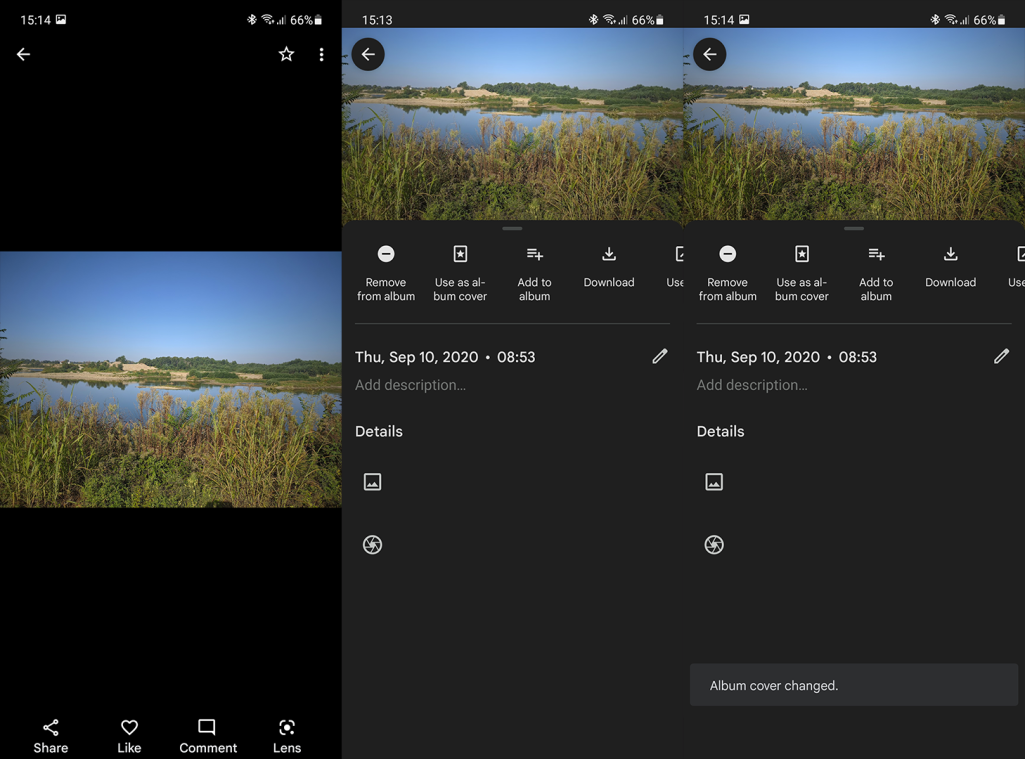
- Atinge Folosește ca coperta album .
Cum să configurați o fotografie de copertă a unui album în Google Foto pe computer
- Accesați Google Foto de pe web aici .
- Conectați -vă cu Contul dvs. Google .
- Deschideți meniul derulant al albumului din panoul din stânga și selectați un album .
- Extindeți fotografia pe care doriți să o setați ca coperta albumului.
- Faceți clic pe meniul cu trei puncte și selectați Utilizați ca coperta album .
După ce ați configurat o fotografie de copertă, puteți să o previzualizați în biblioteca dvs. și să vedeți dacă vi se potrivește. Acum, dacă doriți să setați o fotografie care nu este într-un album, trebuie doar să o adăugați în album.
Mai sus, ne-am uitat la cum să schimbați coperta albumului în Google Foto. Sperăm că aceste informații v-au ajutat să rezolvați problema.